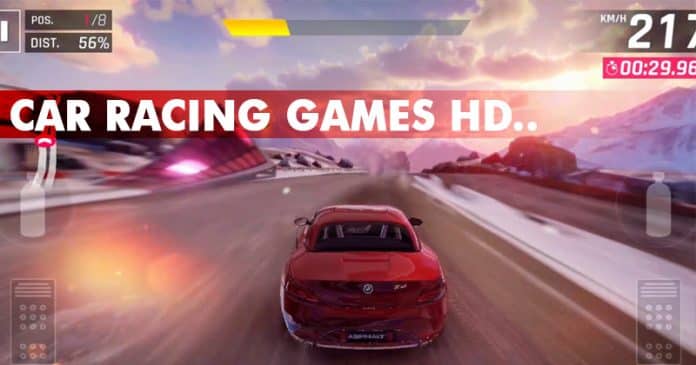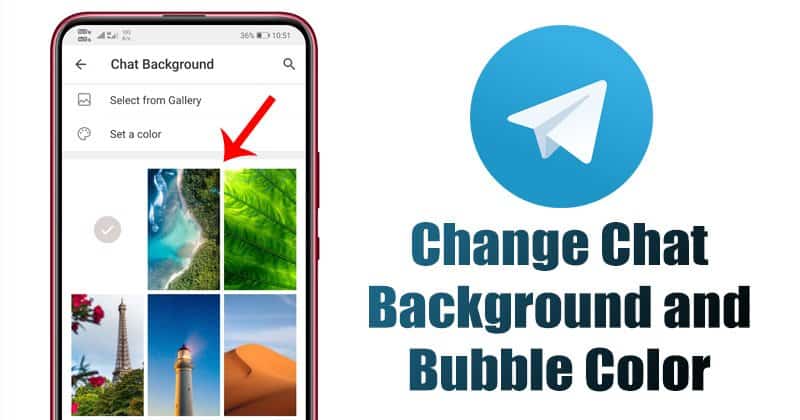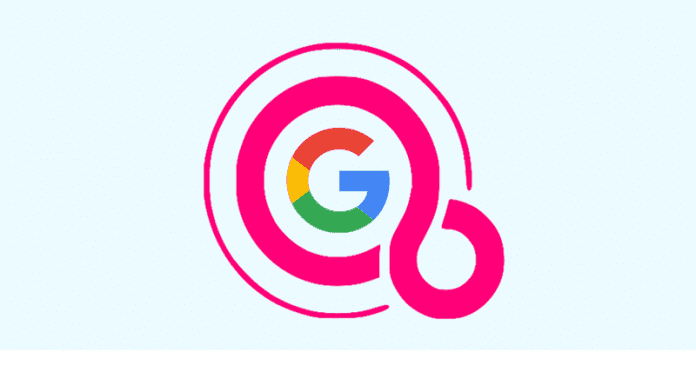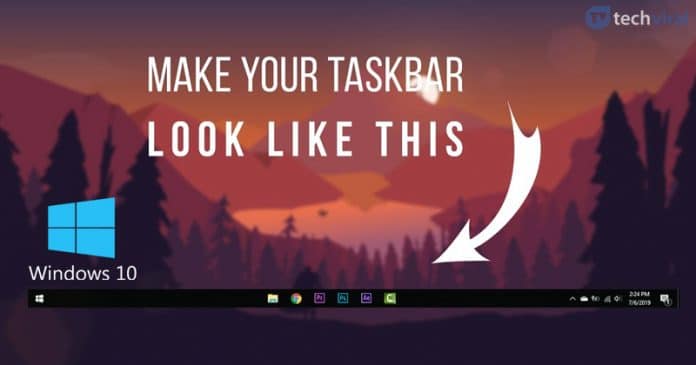
Windows 10 je skutečně skvělý operační systém pro stolní počítače, který je k dispozici. Operační systém nyní pohání většinu stolních počítačů a notebooků. Ve srovnání s každým jiným desktopovým operačním systémem poskytuje Windows uživatelům mnohem více funkcí a možností přizpůsobení.
Ačkoli Windows 10 není známý pro své přizpůsobení, umožňuje přizpůsobení do značné míry. Změna tapet, použití nových motivů, sad ikon atd. jsou běžnou věcí, ale co když můžete vyladit základní funkce systému Windows, jako je nabídka Start a hlavní panel?
Pokud již nějakou dobu používáte operační systém Windows 10, možná víte, že hlavní panel a nabídka Start jsou zarovnány doleva a neexistuje způsob, jak je přesunout do středu. Na macOS je dok aplikace umístěn uprostřed a vypadá působivěji.
Jak vycentrovat ikony hlavního panelu v systému Windows 10
V tomto článku se tedy podělíme o další nejlepší trik pro přizpůsobení systému Windows 10, který vám pomůže vycentrovat ikony hlavního panelu v systému Windows. Dobrá věc je, že k vycentrování ikon na hlavním panelu v systému Windows 10 nepotřebujete žádný software třetích stran.
Než se o metodu podělíme, mějte prosím na paměti, že na internetu je k dispozici spousta softwaru pro Windows 10 od jiných výrobců, který dokáže přesunout ikony hlavního panelu do středu, ale pokud víte, jak Windows používat, software nepotřebujete. 10 studna. Pojďme se tedy podívat, jak vycentrovat ikony hlavního panelu v systému Windows 10.
Krok 1. Chcete-li začít, klikněte pravým tlačítkem myši na hlavní panel a zrušte zaškrtnutí možnosti „Zamknout hlavní panel“.
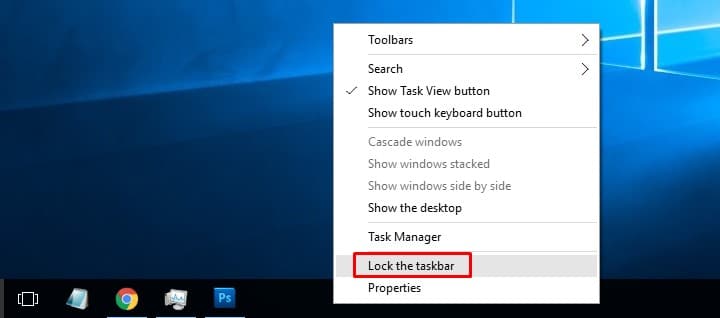
Krok 2. Po dokončení klikněte znovu pravým tlačítkem na hlavní panel a poté vyberte Panel nástrojů > Nový panel nástrojů.
Krok 3. V dalším okně musíte vytvořit novou složku a poté vybrat nově vytvořenou složku.
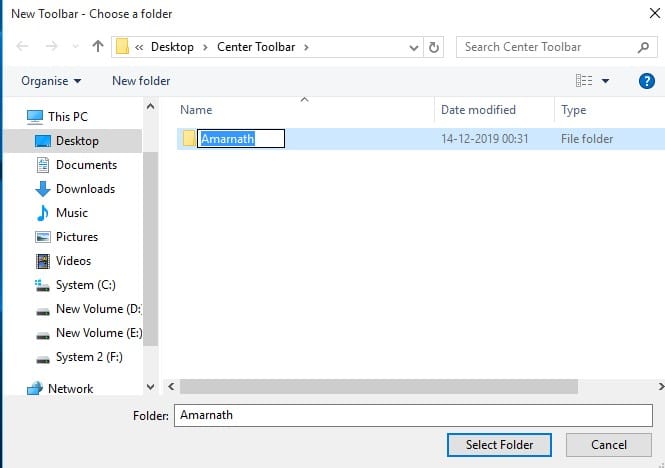
Krok 4. Uvidíte nový panel nástrojů. Přetáhněte jej do středu hlavního panelu.
Krok 5. Dále na novém panelu nástrojů přiřaďte ikony svých nejpoužívanějších aplikací.
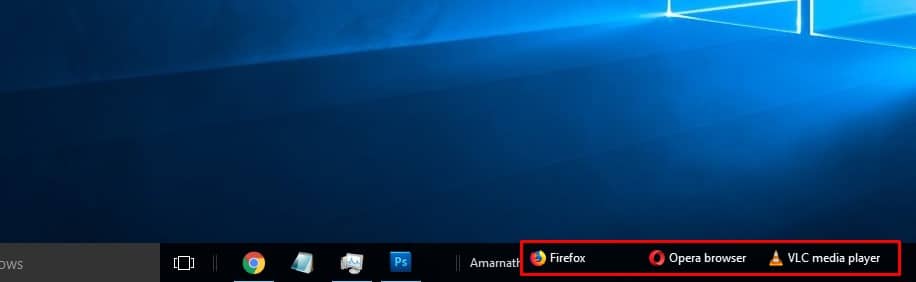
Krok 6. Klepněte pravým tlačítkem myši na nový panel nástrojů a zrušte zaškrtnutí možnosti ‘Zobrazit text’ a ‘Zobrazit název’.
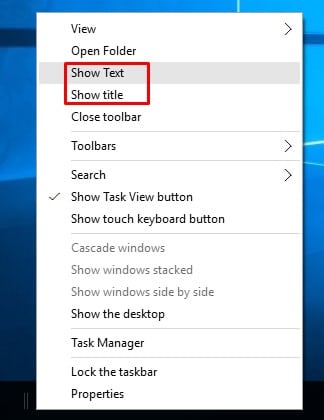
Krok 7. Nyní uvidíte nový hlavní panel s ikonami uprostřed.
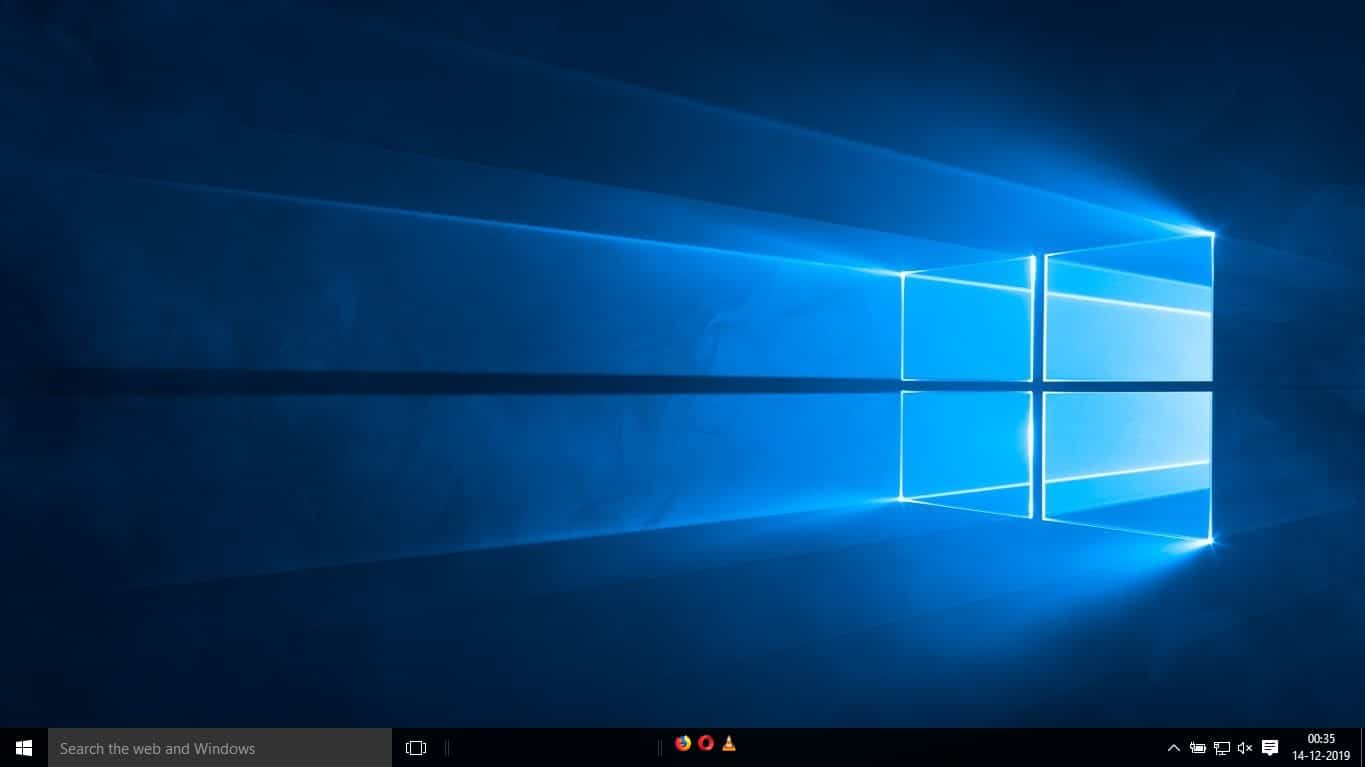
To je vše, máte hotovo! Takto můžete vycentrovat ikony na hlavním panelu ve Windows 10. Doufám, že vám tento článek pomohl! Sdílejte to také se svými přáteli. Máte-li v souvislosti s tím nějaké další pochybnosti, dejte nám vědět do pole pro komentáře níže.